Установка клавиатуры, работающей в режиме slave, 1 установка и подключение, 2 включение режима работы slave – Инструкция по эксплуатации Satel INT-TSI installer manual
Страница 11: Установка и подключение, Включение режима работы slave
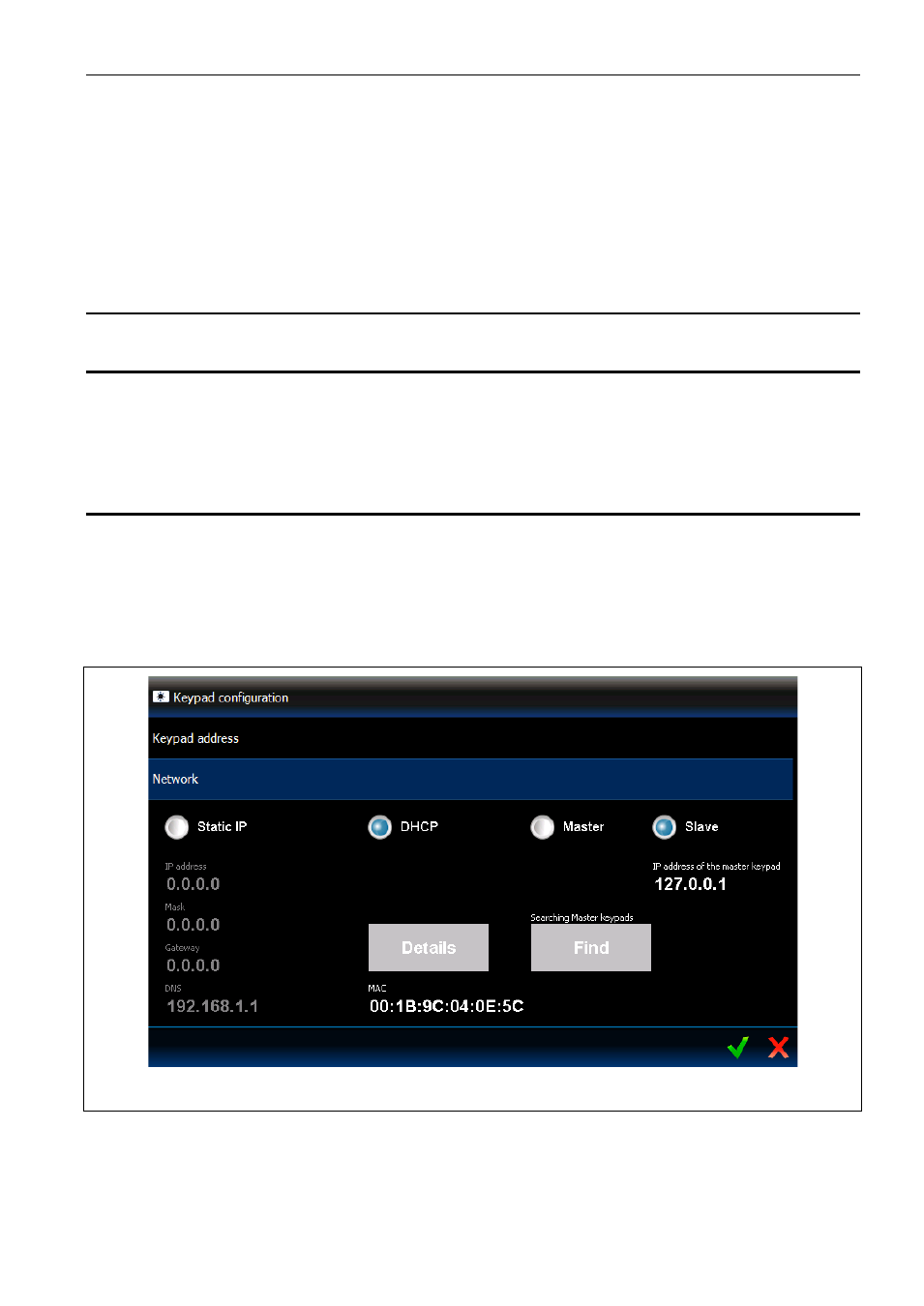
SATEL
INT-TSI
9
Функцию идентификации можно включить с помощью:
•
клавиатуры (С
ЕРВИСНЫЙ РЕЖИМ
С
ТРУКТУРА
М
ОДУЛИ
И
ДЕНТИФИКАЦИЯ
И
ДЕНТ
.
КЛАВ
.);
•
программы D
LOAD
X (
окно «Структура» закладка «Модули» ветка «Клавиатуры»
кнопка «Идентификация ЖКИ»).
Способ включения сервисного режима с помощью клавиатуры INT-TSI описан
в разделе «Установка адреса с помощью сервисной функции» (с. 8).
7.
Установка клавиатуры, работающей в режиме SLAVE
7.1
Установка и подключение
Следует поступать согласно процедуре, описанной в разделе, касающемся монтажа
и подключения клавиатуры, работающей в режиме MASTER (с. 5). Однако, шаги 8 и 9
(подключение к шине клавиатур приемно-контрольного прибора и подключение
извещателей к зонам клавиатуры) следует пропустить.
7.2
Включение режима работы SLAVE
1.
Выключите питание клавиатуры.
2.
Замкните клеммы CKM и DTM клавиатуры.
3.
Включите питание клавиатуры. Откроется окно «Keypad configuration».
4.
Прикоснитесь к позиции «Network». Будут отображены сетевые настройки.
5.
Выберите опцию «Slave» (см.: рис. 6).
Рис. 6. Сетевые настройки клавиатуры после выбора опции «Slave».
6.
Выберите клавиатуру, которая должна работать в режиме MASTER, через которую
должна осуществляться связь с приемно-контрольным прибором. Это можно
осуществить двумя способами:
–
прикоснитесь к «IP address of the master keypad» и с помощью клавиатуры,
которая будет отображена, введите IP-адрес этой клавиатуры,